So reparieren Sie mit VLC beschädigte MP4 Dateien
Das Anschauen von Videos ist eine gängige Methode, um sich auf Reisen zu unterhalten, auf jemanden zu warten oder sich zu langweilen. Allerdings können auch Videos beschädigt werden, wie andere Daten auch. Es ist zweifellos frustrierend, wenn Sie feststellen, dass Ihr Video nicht mehr abspielbar ist, vor allem, wenn es von großem Wert ist. Aber keine Sorge, es gibt Lösungen, um Ihre beschädigten MP4-Videos zu reparieren.
Eine der bekanntesten Methoden ist die VLC MP4-Reparatur. In diesem Artikel gehen wir die Gründe für die Beschädigung Ihrer Videos durch und zeigen Ihnen Schritt für Schritt, wie Sie beschädigte Videodateien abspielen können!
Teil 1. Warum werden MP4-Dateien beschädigt?
Bevor wir uns mit den Lösungen für die Wiedergabe beschädigter Videodateien befassen, sollten wir uns die wichtigsten Gründe ansehen, die dazu führen, dass mp4-Videodateien nicht mehr abgespielt werden können. Hier ist eine Liste:
- Plötzlicher Systemabsturz oder Herunterfahren während der Bearbeitung oder Wiedergabe eines MP4-Videos
- Abrupte Unterbrechung der Verbindung oder Stromausfall während des Herunterladens von Videos
- Unvollständige Videoübertragung oder Download
- Ihre Videos wurden von Malware oder Viren befallen
- Fehler beim Lesen oder Schreiben von Daten
- Instabile Internetverbindung
- Es treten einige Störungen im MP4-Videospeicher auf
- Unsachgemäße Verwendung derselben SD-Karte für Videos auf verschiedenen Geräten
Teil 2. Wie kann VLC MP4 reparieren?
Da MP4 ein mit jedem Videoplayer kompatibles Format ist, einschließlich VLC, nehmen wir das Beispiel dieses Videoformats, um nicht abspielbare Videos zu reparieren. Obwohl jeder die Wiedergabeeigenschaften des VLC-Medienplayers kennt, werden Sie hier eine einzigartige Funktion kennenlernen, mit der Sie MP4 mit VLC reparieren können, indem Sie Transcoding verwenden, die Cache-Werte erhöhen und das Ausgabeformat ändern. Schauen wir uns die Details an!
Methode 1: VLC MP4 durch Transkodierung reparieren
Eine der führenden Methoden zur Wiedergabe beschädigter Videodateien ist die Reparatur von MP4 mit VLC unter Verwendung von Transcoding. Sie hilft Ihnen dabei, die fehlenden Codecs zu reparieren, die dazu führen, dass Ihr Video nicht abgespielt werden kann. Im Folgenden finden Sie eine kurze Anleitung, wie VLC beschädigte Videodateien mit der Transcoding-Methode repariert:
1.nachdem Sie den VLC Media Player gestartet haben, tippen Sie im Hauptmenü auf "Medien" und wählen Sie "Konvertieren/Speichern".

2Klicken Sie auf "Hinzufügen", importieren Sie das beschädigte MP4-Video und klicken Sie unten auf die Schaltfläche "Konvertieren/Speichern".

Im nächsten Fenster müssen Sie den gewünschten Codec aus der Liste "Profil" auswählen und auf "Durchsuchen" klicken, um die "Zieldatei" zu finden. Tippen Sie auf "Start" und warten Sie, bis die Verarbeitung abgeschlossen ist. Das war's schon!

Methode 2: VLC MP4 reparieren durch Erhöhen der Cache-Werte
Die Erhöhung der Cache-Werte eines beschädigten Videos kann sich als hilfreich erweisen, um die Qualität der Wiedergabe zu verbessern. Befolgen Sie die angegebenen Schritte zur Wiedergabe beschädigter Videodateien durch Erhöhung der Cache-Werte:
1Sobald Sie den VLC Media Player gestartet haben, gehen Sie in das Menü "Extras" und klicken Sie auf "Einstellungen".

2. tippen Sie anschließend auf "Einstellungen anzeigen" > "Alle", um das neue Fenster zu öffnen. Drücken Sie nun auf "Eingabe/Codecs" und markieren Sie auf der rechten Seite den Abschnitt "Erweitert".

3. finden Sie schließlich die Einstellungen für "Dateizwischenspeicherung (ms)" und erhöhen Sie den Wert auf 1000 oder mehr. Klicken Sie auf "Speichern" und starten Sie das Programm neu. Das war's!

Methode 3: MP4 mit VLC durch Ändern der Ausgabeeinstellungen reparieren
Wenn Sie bei der Wiedergabe eines beschädigten Videos einen schwarzen oder weißen Bildschirm sehen, versuchen Sie, die Ausgabeeinstellungen des Videos mit VLC zu ändern. Hier finden Sie eine Anleitung, wie Sie MP4 mit VLC durch Ändern des Ausgabeformats reparieren können:
1.zunächst müssen Sie den VLC Media Player öffnen. Drücken Sie nun auf die Registerkarte "Extras" und wählen Sie "Einstellungen".
2.tippen Sie dann auf "Video" aus den verschiedenen verfügbaren Optionen, gehen Sie zu "Videoeinstellungen" und suchen Sie "Ausgabe".

Erweitern Sie hier das Dropdown-Menü "Automatisch" und setzen Sie es auf "DirectX (DirectDraw) Videoausgabe". Drücken Sie auf "Speichern" und starten Sie den Player neu. Das war's schon!

Teil 3. VLC MP4 Reparatur fehlgeschlagen? Versuchen Sie es mit AI Video Repair & Enhancer
Wenn die VLC MP4-Reparatur nicht funktioniert oder Sie eine professionelle Alternative verwenden möchten, versuchen Sie HitPaw VikPea (Ursprünglich HitPaw Video Enhancer genannt). Es ist das am meisten empfohlene Videoreparaturprogramm, das einen KI-Algorithmus verwendet, um die Qualität Ihrer Videos zu verbessern. Mit der Veröffentlichung seiner neuesten Version finden Sie neue Modelle wie das Frame Interpolation Model und das Stabilize Model.
Eine weitere wichtige Neuerung ist die Funktion zur Videoreparatur, die Ihnen nicht nur bei der Reparatur von nicht abspielbaren Videos hilft, sondern auch bei Verlust des Videobildschirms. Sie können mühelos den Videoton wiederherstellen, Korrekturen vornehmen und Videoverzögerungen beheben. Auch das Entfernen von Flimmern aus Ihren Videos ist praktisch. Ganz gleich, ob Ihr Video instabil, beschädigt, abgehackt, verzerrt oder nicht abspielbar ist, HitPaw VikPea kann Ihnen dabei helfen, das Material in seiner ursprünglichen Qualität wiederherzustellen.
Eigenschaften- Bieten Sie eine einfache, saubere und intuitive Benutzeroberfläche
- Hilft Ihnen, beschädigte Videodateien zu erkennen und zu reparieren
- Skalieren Sie Ihre Videos auf eine Auflösung von bis zu 8K
- Bieten Sie schnelle Verarbeitung über ausgereifte KI-Technologie
- Erlaubt Ihnen die Vorschau von Videos ohne Wasserzeichen
Folgen Sie den angegebenen Schritten, um MP4-Videos mit AI Video Repair zu reparieren:
Schritt 1. Herunterladen & Installieren
Der erste Schritt besteht darin, die offizielle Website von HitPaw VikPea zu öffnen, um das Original-Download-Paket zu erhalten. Installieren Sie es anschließend anhand der Anweisungen auf dem Bildschirm.Schritt 2. Wählen Sie die Option zur Videoreparatur
Als Zweites müssen Sie in der Seitenspalte den Bereich "Videoreparatur" auswählen, um verschiedene Optionen zur Behebung des Bildschirmausfalls, des Videotons, des Flackerns usw. zu sehen. Wenn Sie nicht wissen, welche Option Sie wählen sollen, klicken Sie auf "Intelligente Erkennung und Reparatur".
Schritt 3. Beschädigtes Video importieren
Als Nächstes ziehen Sie Ihre beschädigte Videodatei per Drag & Drop in den Bereich Videos reparieren. Sie können auch mehr als ein Video importieren, da diese Software die Stapelverarbeitung unterstützt.
Schritt 4. Reparatur starten
Sobald das defekte Video hochgeladen ist, klicken Sie auf die Schaltfläche "Reparatur starten" in der rechten unteren Ecke.
Schritt 5. Prüfen Sie den Abschnitt Vollständige Liste
Sobald die Reparatur abgeschlossen ist, müssen Sie im Hauptmenü unter "Vollständige Liste" gehen. Hier finden Sie die Datei, deren Reparatur abgeschlossen ist. Klicken Sie auf die Registerkarte "Download" oder "Alle exportieren", um das Video zu speichern.
Schritt 6. Finden Sie das Ausgabevideo
Um das verarbeitete Video in Ihrem System zu finden, tippen Sie auf das kleine Ordnersymbol. Hier sehen Sie die fertigen Videodateien. Das war's schon!
Fazit
Zusammenfassend lässt sich sagen, dass die obige Anleitung nicht nur die Gründe für die Beschädigung von Videodateien aufzeigt, sondern auch Methoden zur Reparatur von VLC MP4, um beschädigte Videodateien abzuspielen. Für einen fortgeschrittenen Ansatz zur Behebung von Videobeschädigungen ist HitPaw AI Video Enhancer jedoch die ultimative Lösung. Dieses professionelle Tool hilft Ihnen bei der Verbesserung oder Hochskalierung Ihrer Videos für ein besseres Videoerlebnis.




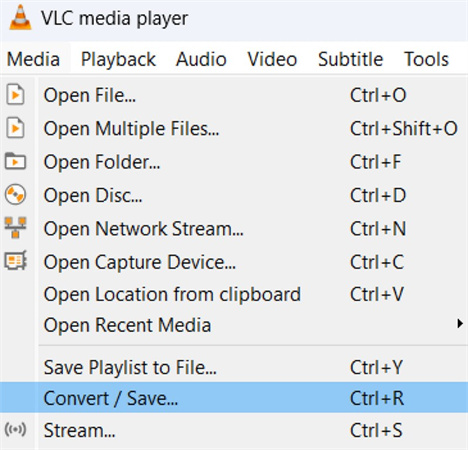
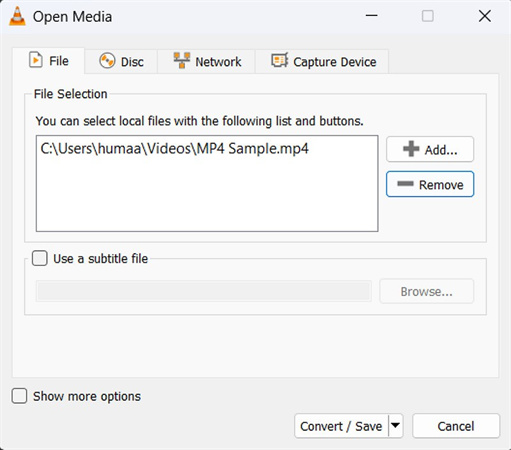
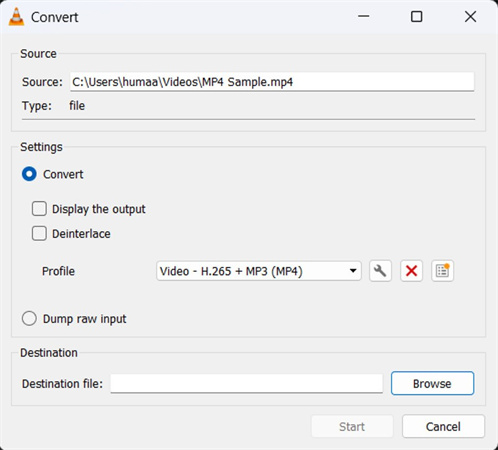
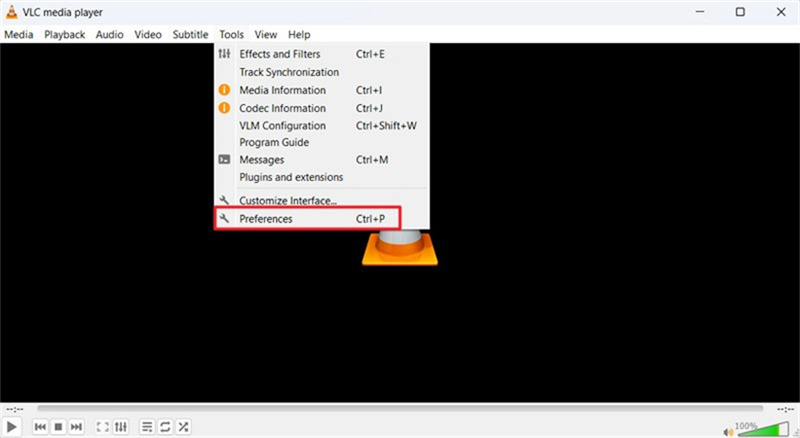

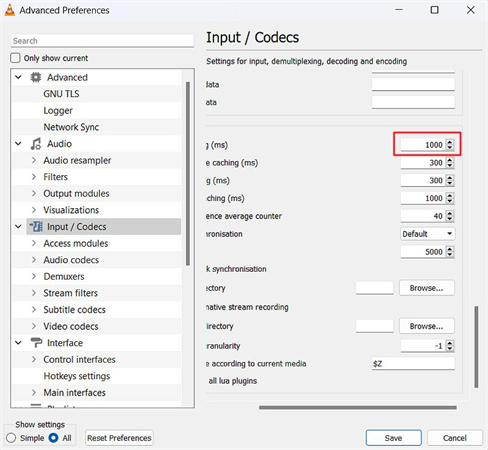
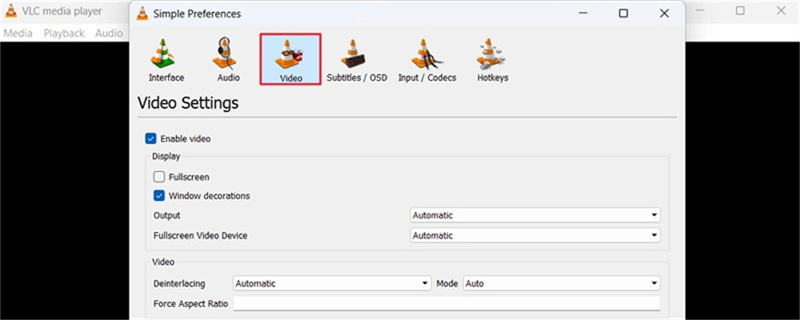
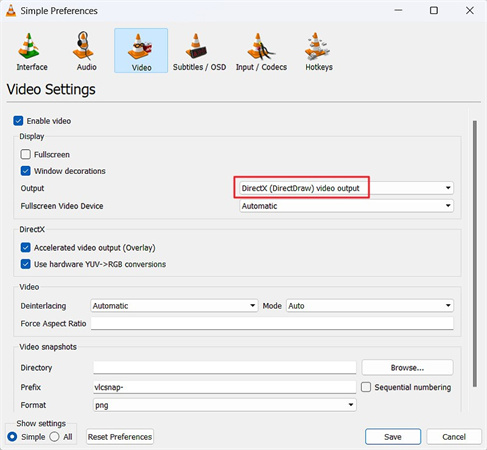










 HitPaw Univd
HitPaw Univd  HitPaw Edimakor
HitPaw Edimakor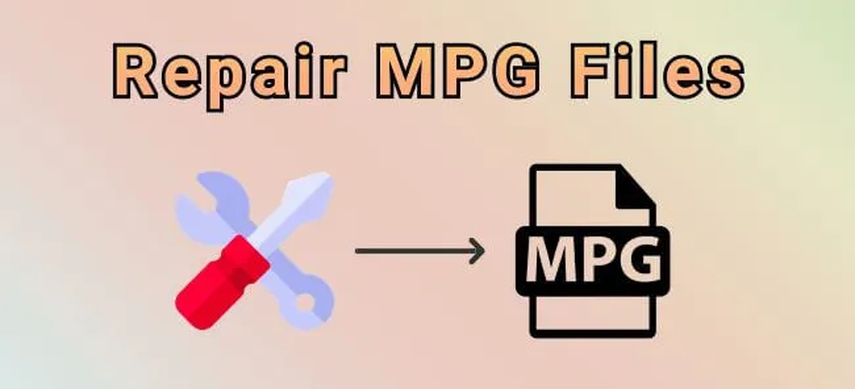
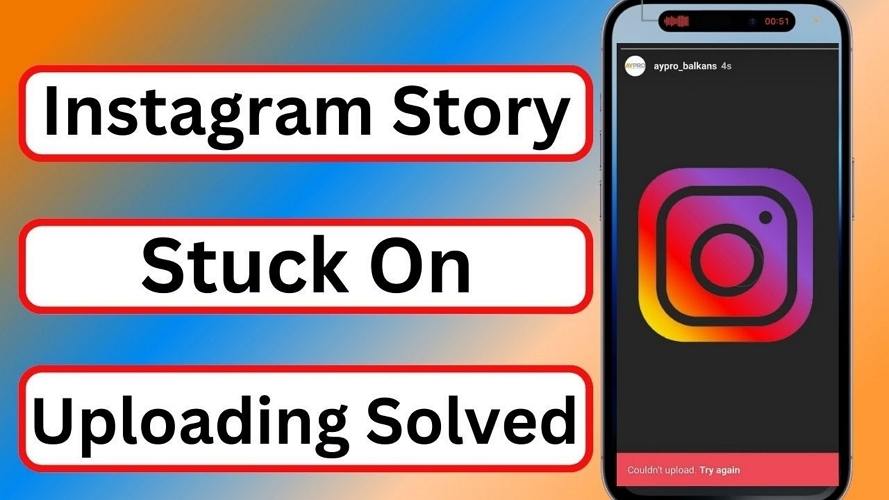


Teile diesen Artikel:
Wählen Sie die Produktbewertung:
Joshua Hill
Chefredakteur
Ich bin seit über fünf Jahren als Freiberufler tätig. Es ist immer beeindruckend Wenn ich Neues entdecke Dinge und die neuesten Erkenntnisse, das beeindruckt mich immer wieder. Ich denke, das Leben ist grenzenlos.
Alle Artikel anzeigenKommentar hinterlassen
Erstellen Sie Ihre Rezension für HitPaw-Artikel